Acronis True Image: utwórz bootowalną pamięć flash
Ku naszemu ubolewaniu, od krytycznej awarii w działaniu systemu operacyjnego nie jest ubezpieczony żaden komputer. Jednym z narzędzi, które mogą "ożywić" system, jest nośnik startowy (dysk flash USB lub napęd CD / DVD). Dzięki niemu można ponownie uruchomić komputer, przeprowadzić jego diagnostykę lub przywrócić zapisaną konfigurację roboczą. Dowiedzmy się, jak utworzyć rozruchowy dysk flash USB przy użyciu programu Acronis True Image.
Narzędzie Acronis True Image oferuje użytkownikom dwie opcje tworzenia rozruchowego nośnika USB: pełne wykorzystanie zastrzeżonej technologii Acronis i korzystanie z technologii WinPE za pomocą wtyczki Acronis. Pierwsza metoda jest dobra ze względu na swoją prostotę, ale niestety nie jest kompatybilna z całym "sprzętem" podłączonym do komputera. Druga metoda jest bardziej skomplikowana i wymaga od użytkownika posiadania pewnej bazy wiedzy, ale jest uniwersalna i jest kompatybilna z prawie wszystkimi urządzeniami. Ponadto program Acronis True Image może tworzyć nośniki startowe Universal Restore, które można uruchamiać nawet na innym sprzęcie. Następnie rozważymy wszystkie te opcje tworzenia bootowalnego dysku flash.
Spis treści
Tworzenie dysku flash przy użyciu technologii Acronis
Przede wszystkim dowiemy się, jak stworzyć bootowalny dysk flash oparty na własnej technologii Akronis.
Przechodzimy od okna startowego programu do pozycji "Narzędzia", która jest oznaczona ikoną ze zdjęciem klucza i śrubokręta.

Dokonujemy przejścia do podsekcji "Bootable Media Builder".
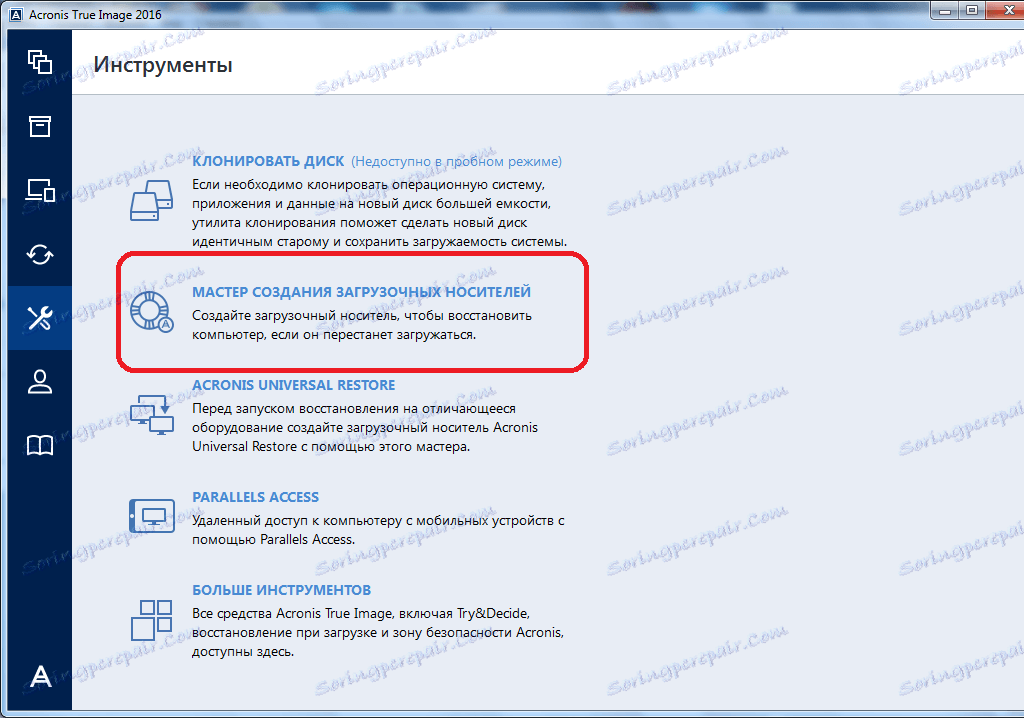
W oknie, które zostanie otwarte, wybierz element o nazwie "Acronis Bootable Media".
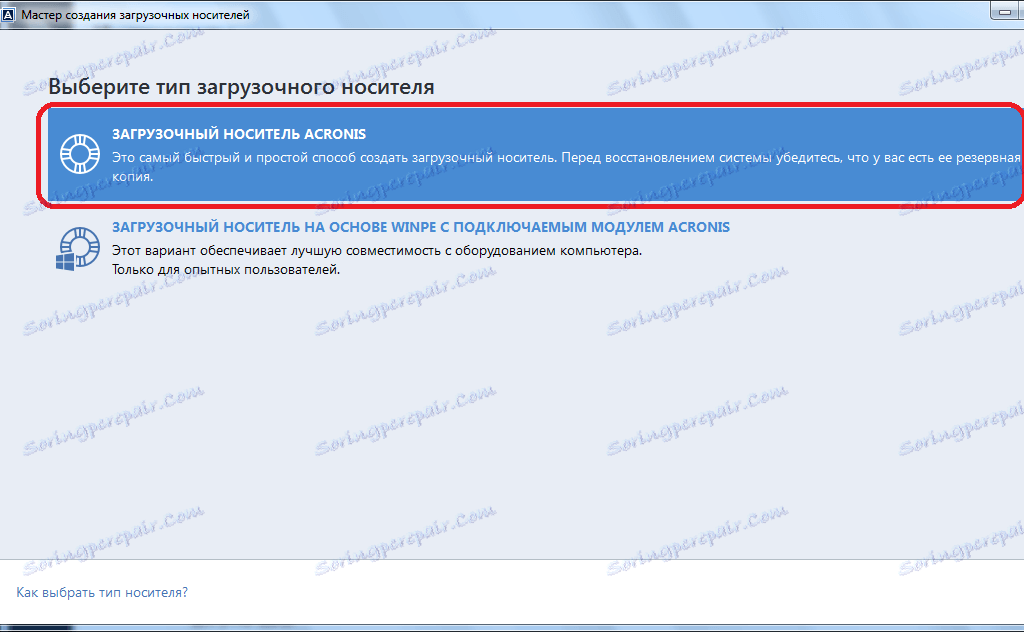
Na liście dysków, które pojawi się przed nami, wybieramy właściwy dysk flash.
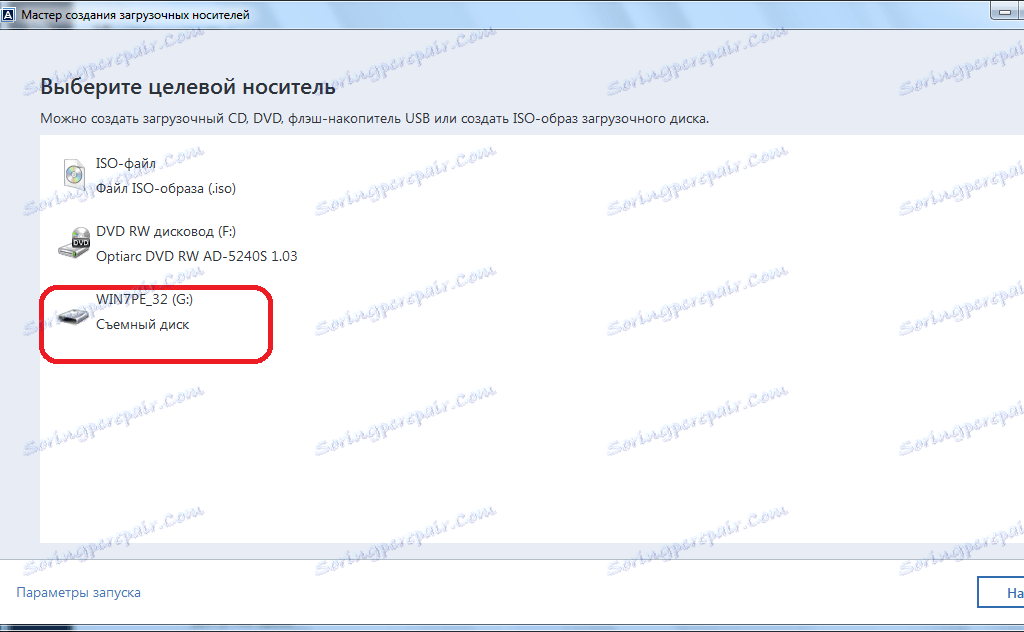
Następnie kliknij przycisk "Kontynuuj".
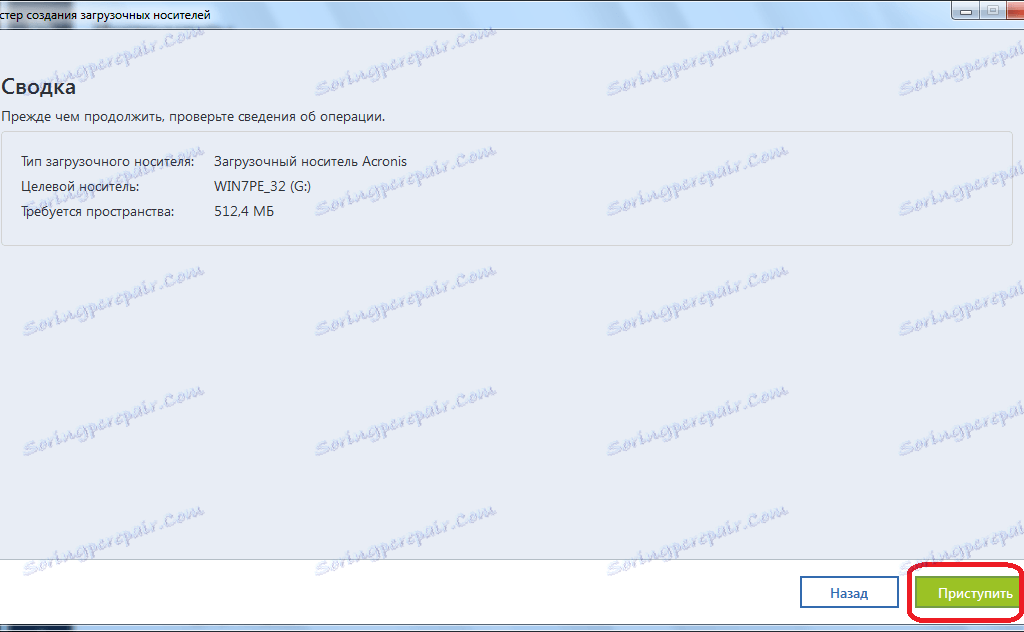
Następnie program Acronis True Image uruchamia procedurę tworzenia rozruchowego dysku flash USB.
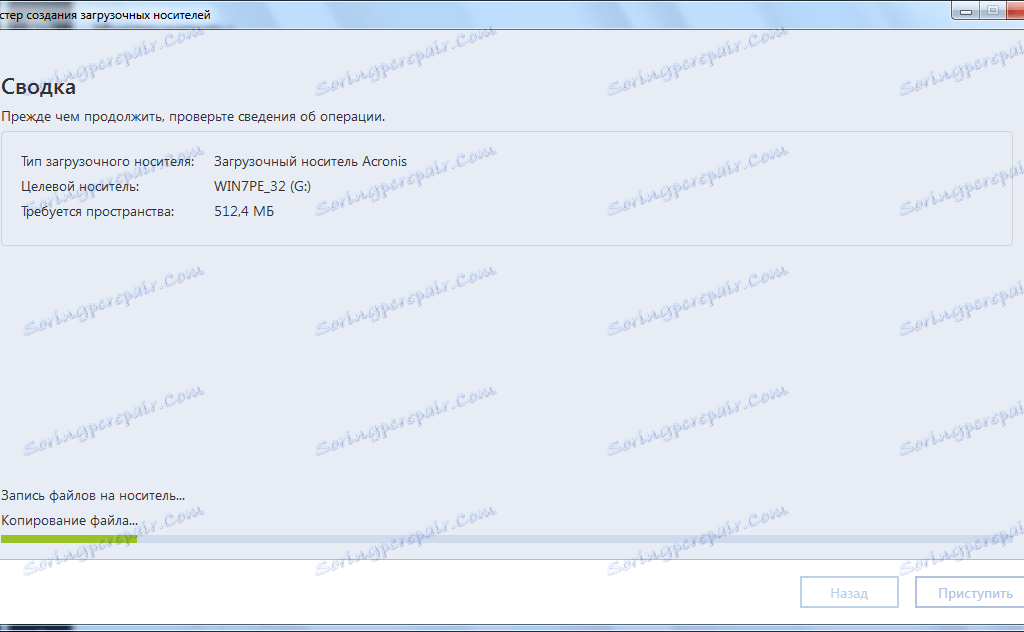
Po zakończeniu procesu w oknie aplikacji pojawi się komunikat, że nośnik startowy jest w pełni uformowany.

Tworzenie nośnika startowego USB za pomocą WinPE
Aby utworzyć rozruchowy dysk flash USB przy użyciu technologii WinPE, przed przejściem do Bootable Media Builder wykonujemy takie same operacje jak w poprzednim przypadku. Ale w tym kreatorze tym razem wybieramy element "Nośniki startowe oparte na WinPE z wtyczką Acronis".
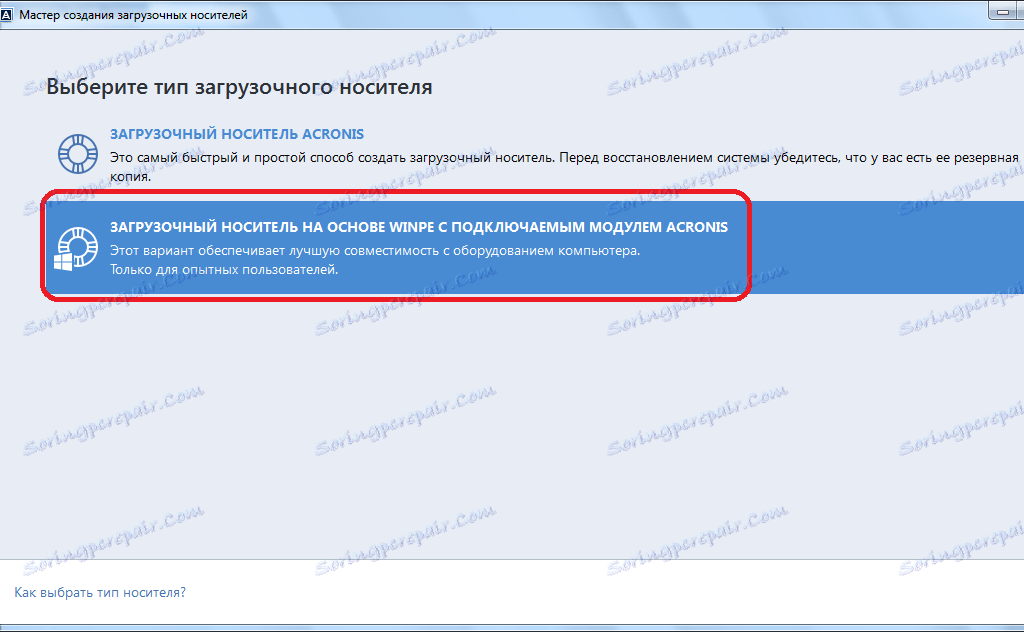
Aby kontynuować wykonywanie kroków związanych z pobieraniem dysku flash USB, należy pobrać składniki Windows ADK lub AIK. Kliknij link "Pobierz". Następnie zostaje otwarta domyślna przeglądarka, w której jest pobierany pakiet Windows ADK.

Po pobraniu uruchom pobrany program. Zaprasza nas do pobrania zestawu narzędzi do oceny i wdrożenia systemu Windows na tym komputerze. Kliknij przycisk "Dalej".
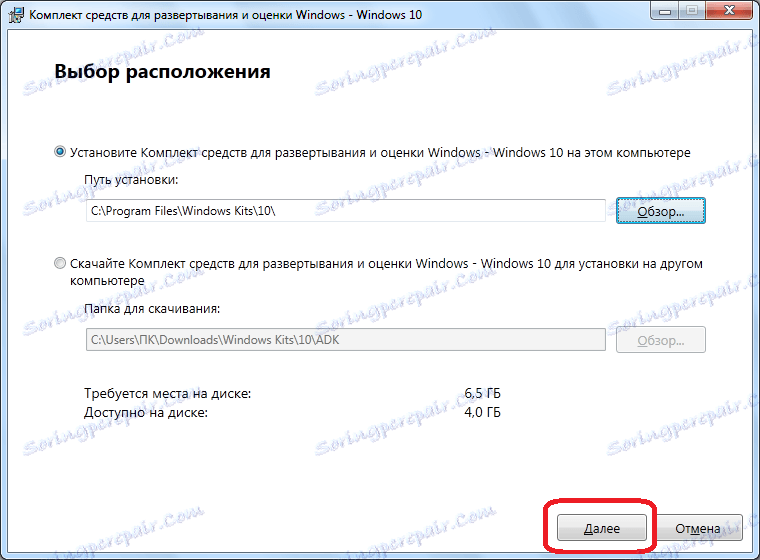
Rozpocznij pobieranie i instalację wymaganego komponentu. Po zainstalowaniu tego elementu wracamy do okna aplikacji Acronis True Image i klikamy przycisk "Ponów".
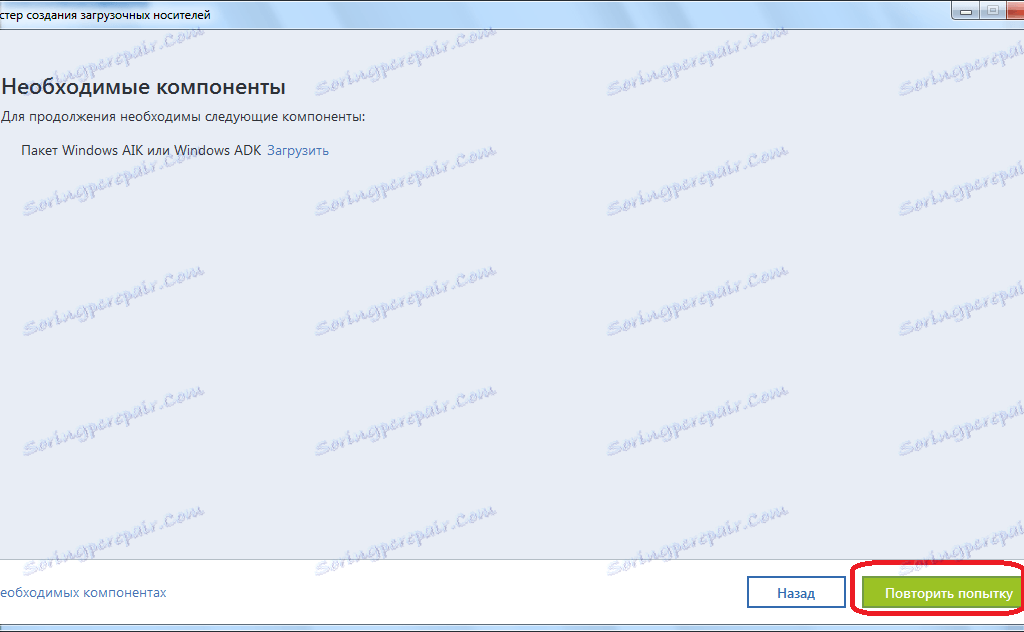
Po wybraniu odpowiedniego nośnika na płycie rozpoczyna się proces tworzenia dysku flash USB, wymaganego formatu, który jest kompatybilny z prawie wszystkimi urządzeniami.
Tworzenie funkcji Acronis Universal Restore
Aby utworzyć uniwersalny nośnik startowy Universal Restore, przejdź do sekcji narzędzi, wybierz element "Acronis Universal Restore".
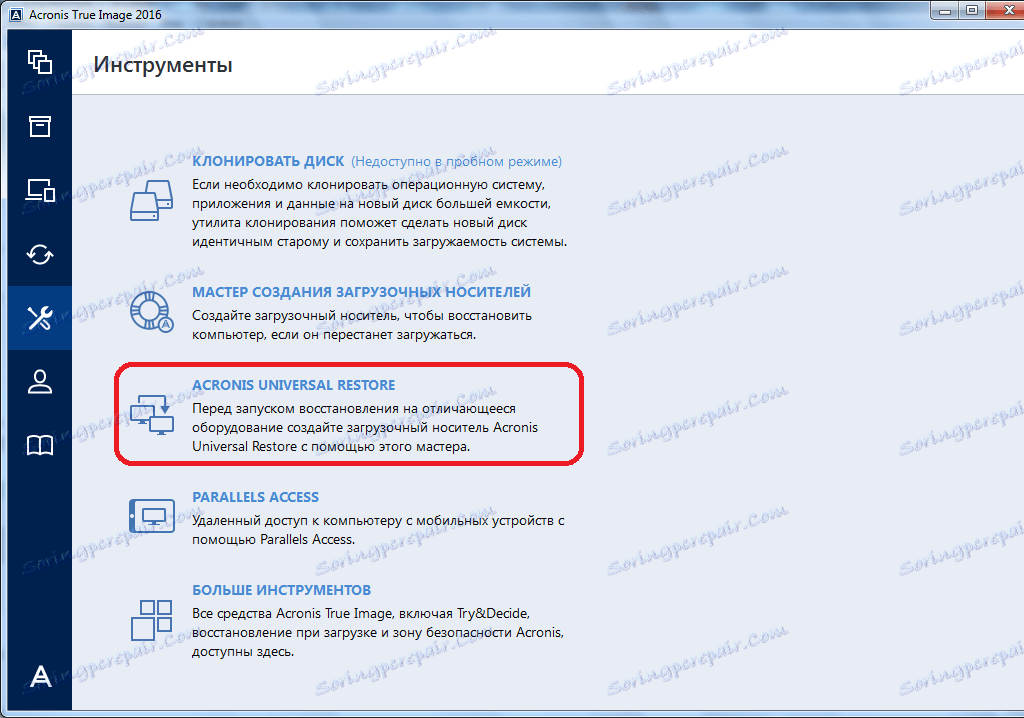
Przed nami otwiera się okno, które mówi, że aby utworzyć konfigurację bootowalnego dysku flash USB, musisz pobrać dodatkowy komponent. Kliknij przycisk "Pobierz".
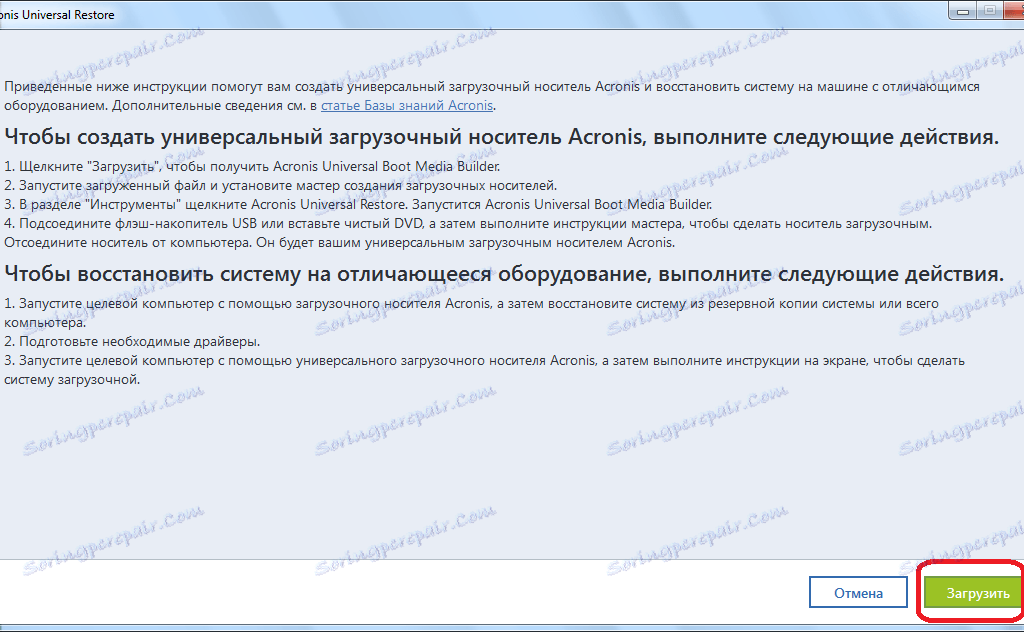
Następnie otwiera się domyślna przeglądarka internetowa (przeglądarka), która pobiera żądany komponent. Po zakończeniu pobierania uruchom przesłany plik. Zostanie otwarty program instalujący kreator "Bootable Media Wizard" na komputerze. Aby kontynuować instalację, kliknij przycisk "Dalej".
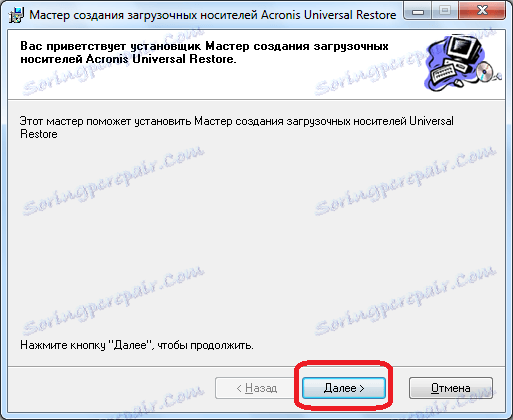
Następnie musimy zaakceptować umowę licencyjną, przestawiając przycisk radiowy we właściwą pozycję. Kliknij przycisk "Dalej".
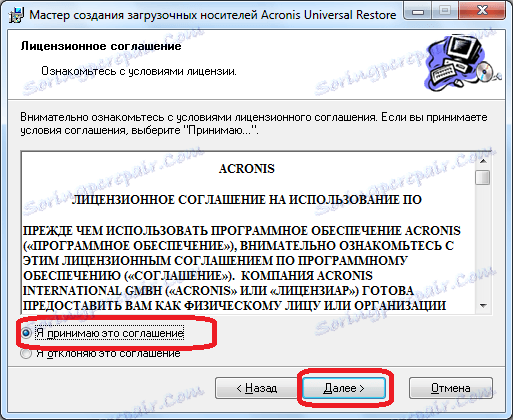
Następnie musimy wybrać ścieżkę, według której ten komponent zostanie zainstalowany. Pozostaw domyślnie i kliknij przycisk "Dalej".

Następnie wybieramy, kto będzie dostępny dla tego komponentu po instalacji: tylko dla bieżącego użytkownika lub dla wszystkich użytkowników. Po wybraniu, ponownie kliknij przycisk "Dalej".
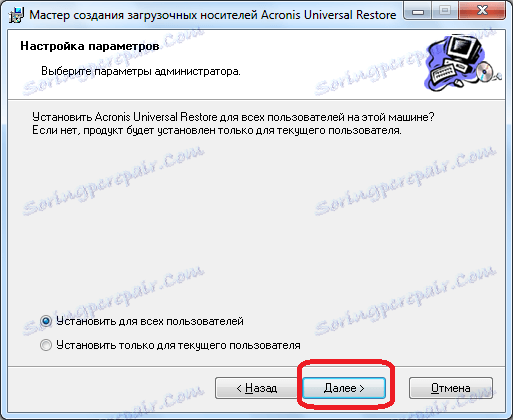
Następnie otwiera się okno, które sugeruje sprawdzenie wszystkich wprowadzonych danych. Jeśli wszystko jest poprawne, kliknij przycisk "Kontynuuj" i rozpocznij instalację Kreatora nośnika startowego bezpośrednio.
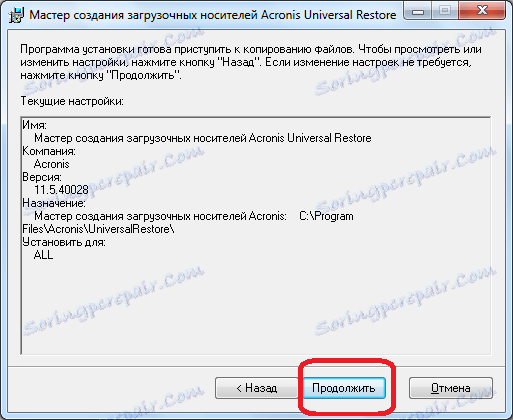
Po zainstalowaniu komponentu wróć do sekcji "Narzędzia" programu Acronis True Image i ponownie przejdź do "Acronis Universal Restore". Otworzy się okno powitalne "Kreator nośnika startowego". Kliknij przycisk "Dalej".
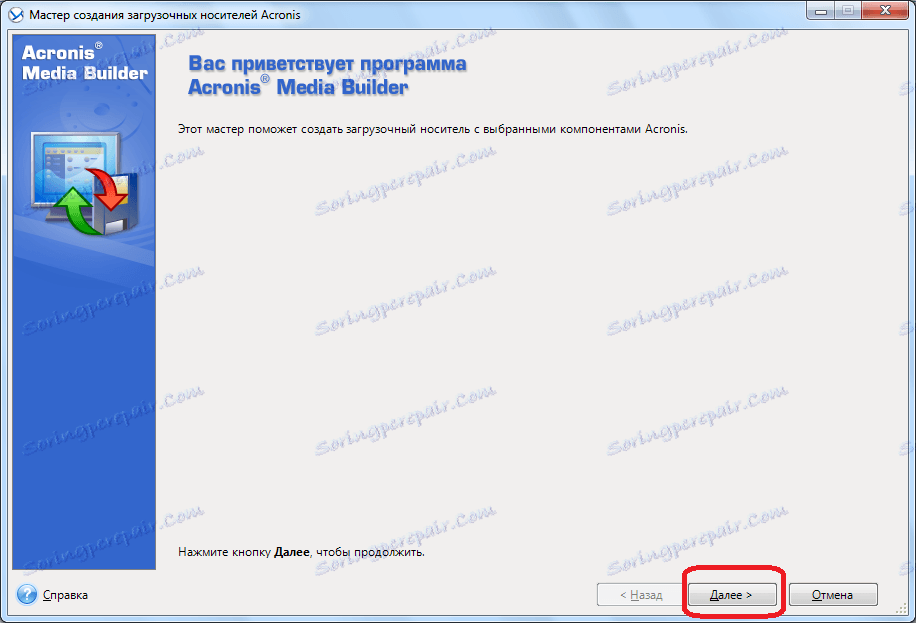
Musimy wybrać sposób wyświetlania ścieżek w dyskach i folderach sieciowych: tak jak w systemie operacyjnym Windows lub w systemie Linux. Możesz jednak pozostawić wartości domyślne. Kliknij przycisk "Dalej".
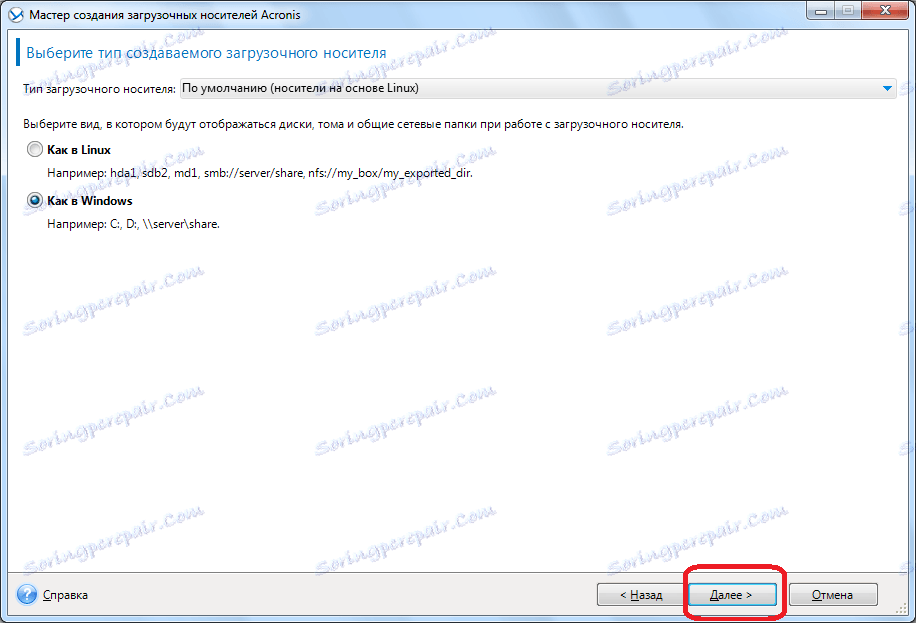
W oknie, które zostanie otwarte, możesz określić parametry rozruchu lub pozostawić puste pole. Ponownie kliknij przycisk "Dalej".
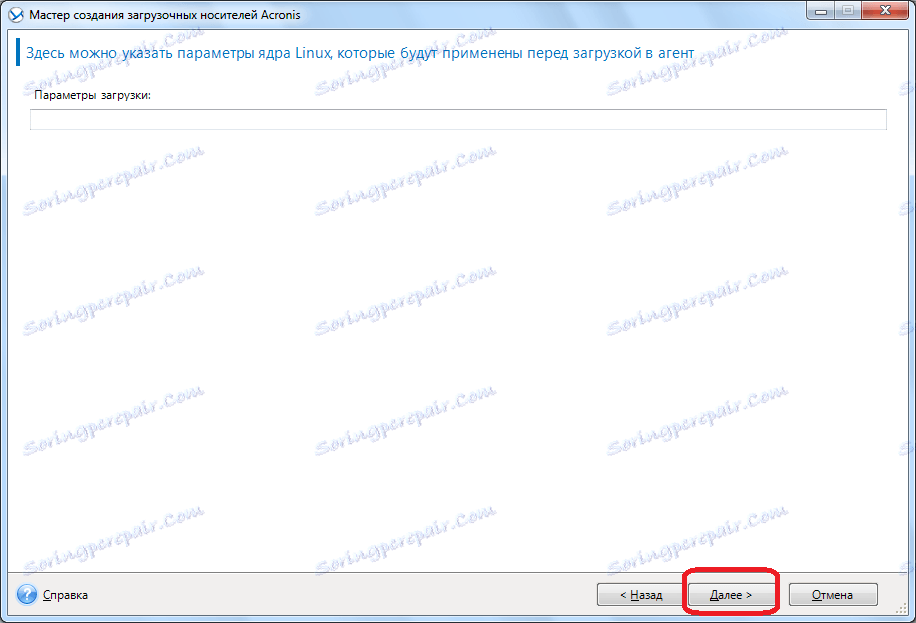
Następnym krokiem jest wybranie zestawu składników do zainstalowania na dysku rozruchowym. Wybierz opcję Acronis Universal Restore. Kliknij przycisk "Dalej".
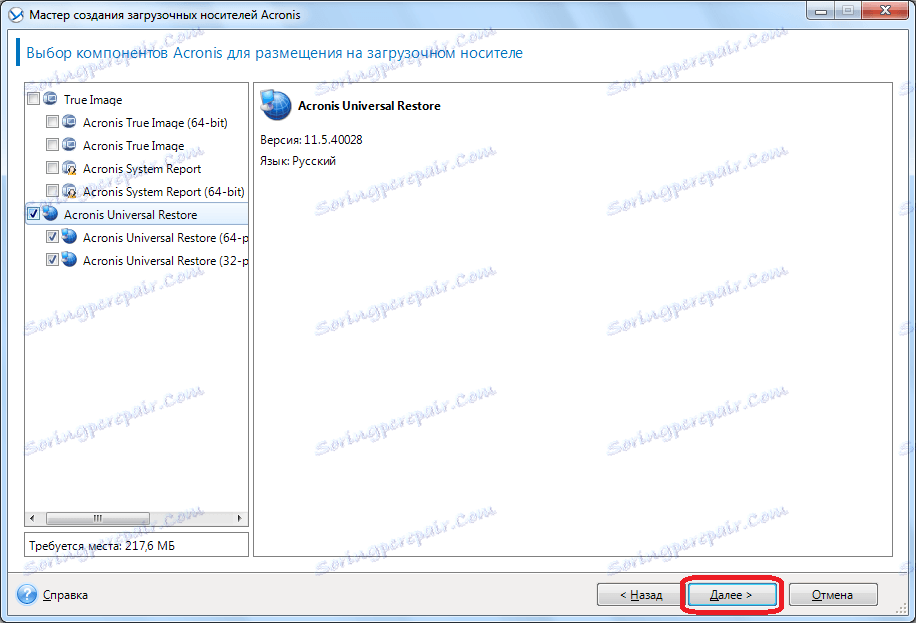
Następnie należy wybrać nośnik, a mianowicie dysk flash USB, w którym zostanie wykonane nagranie. Wybierz i kliknij przycisk "Dalej".
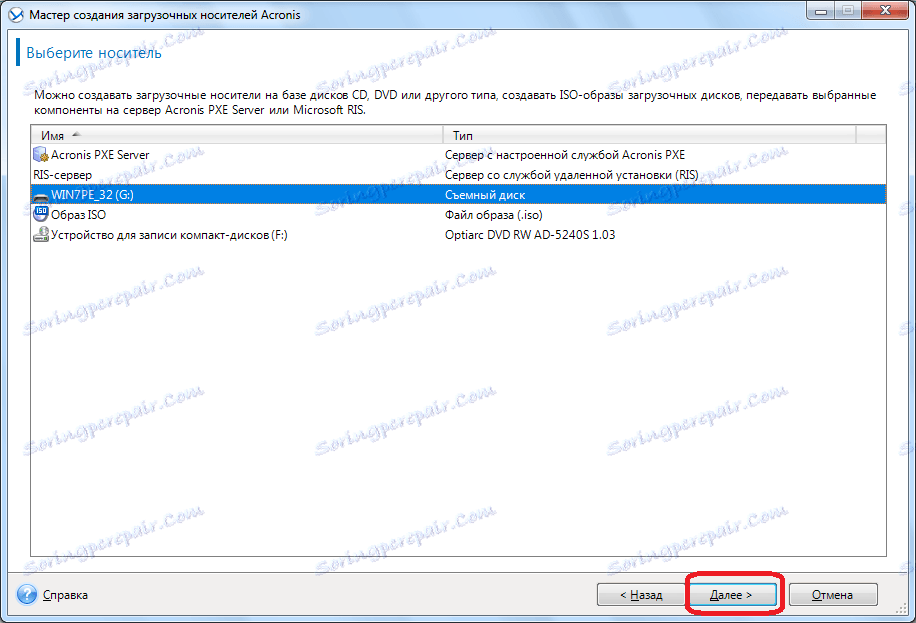
W następnym oknie wybierz przygotowany sterownik Windows i ponownie kliknij przycisk "Dalej".
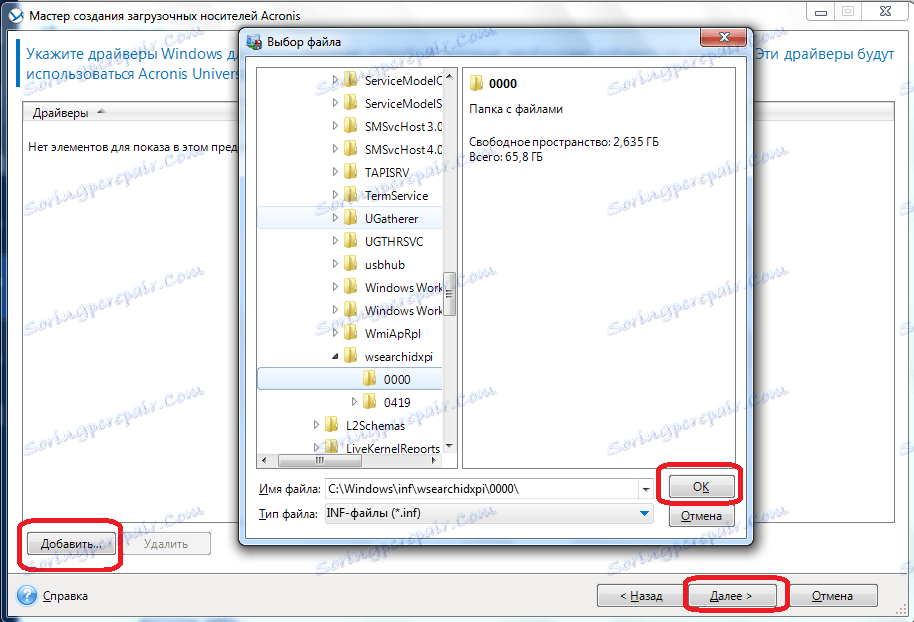
Następnie rozpocznie się właściwe tworzenie nośnika startowego Acronis Universal Restore. Po zakończeniu procesu użytkownik będzie miał napęd flash USB, za pomocą którego można uruchomić nie tylko komputer, na którym dokonano zapisu, ale także inne urządzenia.
Jak widać, najprostszy sposób na stworzenie rozruchowego dysku flash Acronis True Image opartego na technologii Acronis, który niestety nie działa na wszystkich modyfikacjach sprzętowych. Ale aby stworzyć uniwersalny nośnik oparty na technologii WinPE i pamięciach flash, Acronis Universal Restore będzie wymagał pewnej wiedzy i umiejętności.